internet-yhteys näyttää yksinkertaiselta; verkko on perustettu ja kaikki mitä tarvitset yhteyden siihen on salasana. Jos et ole koskaan näprännyt verkkoasetuksiasi, et välttämättä tiedä paljoakaan verkkoyhteyksistä perusasioiden lisäksi.
jos tunnet hieman termit IPv4 ja IPv6, saatat tietää, että IPv6 on IPv4: n seuraaja ja se on sitä parempi lähes kaikin tavoin.
Tarkista IPv6-liitettävyys
, onko sinulla IPv6-liitettävyys ts., internet-yhteys on käytettävissä, noudata näitä ohjeita.
- varmista, että olet yhteydessä verkkoosi.
- Avaa File Explorer ja liitä seuraava sijaintipalkkiin ja napauta Enter.
Control Panel\Network and Internet\Network and Sharing Center
- Napsauta verkkoasi ja uusi ikkuna avautuu.
- IPv6-Liitettävyyskentässä tarkistetaan ”Internet”. Jos siinä lukee Ei Internet-yhteyttä, se tarkoittaa, että sinulla ei ole IPv6-yhteyttä.
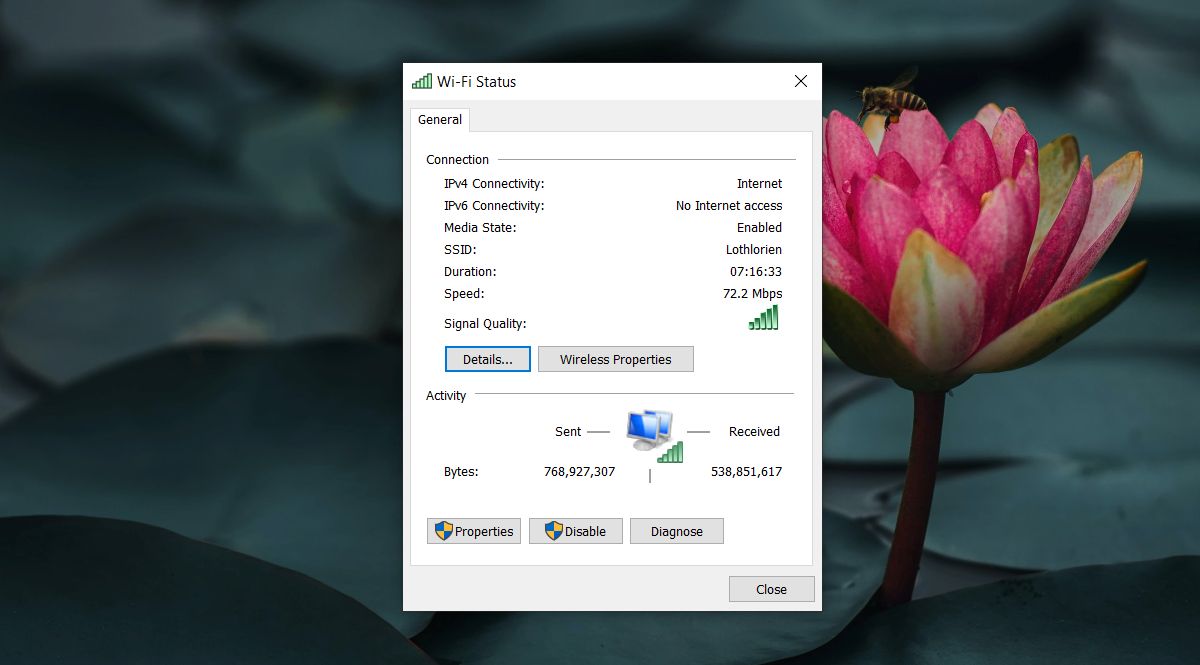
Perustarkistukset
ennen vianetsintää kannattaa varmistaa, että olet jo tehnyt seuraavat asiat ja tarkistanut IPv6-yhteyden uudelleen.
- käynnistä järjestelmä uudelleen.
- käynnistä reititin uudelleen.
- jos käytät VPN: ää, irrota se ja tarkista IPv6-yhteys.
- Tarkista IPv6-liitettävyys muissa saman verkon järjestelmissä/laitteissa. Jos millään laitteella ei ole IPv6-liitettävyyttä, tarkista verkon tuki alla olevalla menetelmällä.
Tarkista IPv6-verkkotuki
pelkkä Windows 10-järjestelmä ei voi käyttää IPv6: ta, jos verkko ei tue sitä. Tarkoitamme Internet-palveluntarjoajaasi. Ainoa tapa tarkistaa, tukeeko ISP IPv6: ta on kysyä heiltä. Jos he eivät tue sitä, Pyydä heitä opastamaan sinua miten perustaa/ottaa se käyttöön yhteyden. Näin saat IPv6-yhteyden. Jos ISP: n verkko ei tue sitä, ei ole mitään muuta mitä voit tehdä kuin vaihtaa verkkoon, joka ei tue sitä.
Fix IPv6 No Internet Access
olettaen, että verkko tukee IPv6: ta ja se on käytössä, ja että olet voinut saada IPv6-yhteyden yhteen muuhun verkon laitteeseen, korjaa internetyhteyden puute näiden ohjeiden avulla.
Nollaa Winsock
- Avaa komentorivi, jolla on järjestelmänvalvojan oikeudet
- suorita seuraava komento.
netsh winsock reset catalog
- käynnistä järjestelmä uudelleen ja tarkista IPv6-liitettävyys.
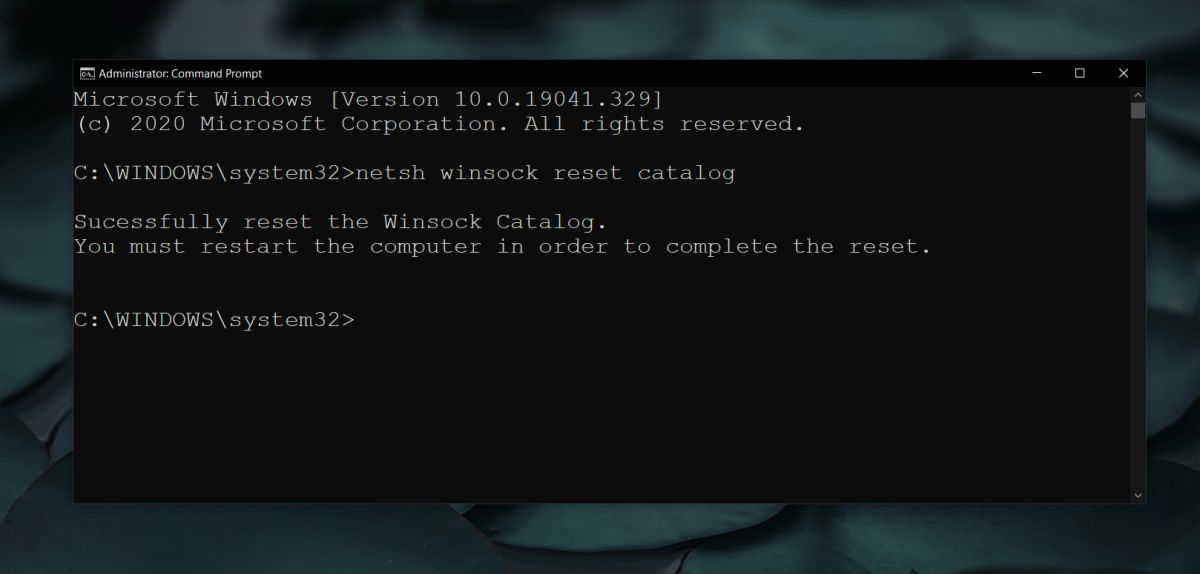
Valintapalvelut
- napauta Win + R – pikanäppäintä avataksesi Suorita-ruudun.
- suorita-ruudussa anna palvelut.msc.
- käy läpi lista palveluista ja varmista, että kaikki seuraavat ovat käytössä.
- TCP / IP NetBIOS Helper service
- Wireless plan
- DHCP Client
- DNS Client
- Function Discovery Resource Publication
- SSDP Discovery-UPnP Device Host
- jos palvelu ei ole käytössä, kaksoisnapsauta sitä ja napsauta Käynnistä-painiketta. Avaa Käynnistystyyppi-pudotusvalikko ja valitse Automaattinen.
- käynnistä järjestelmä uudelleen.
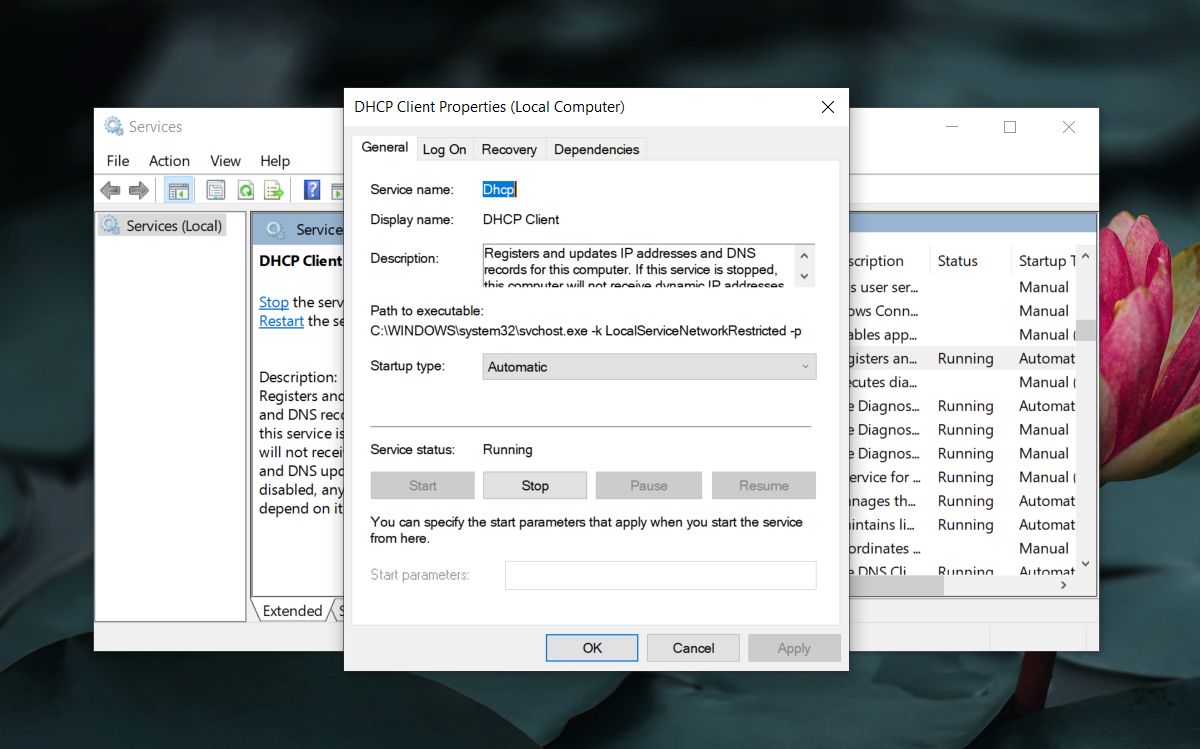
Päivitä verkkoajurit
- Avaa Laitehallinta.
- Laajenna verkkosovittimet.
- kaksoisnapsauta Langattoman verkon korttiasi.
- Siirry ohjain-välilehteen ja napsauta Päivitä ohjain.
- Asenna mahdolliset ajuripäivitykset ja käynnistä järjestelmä uudelleen.
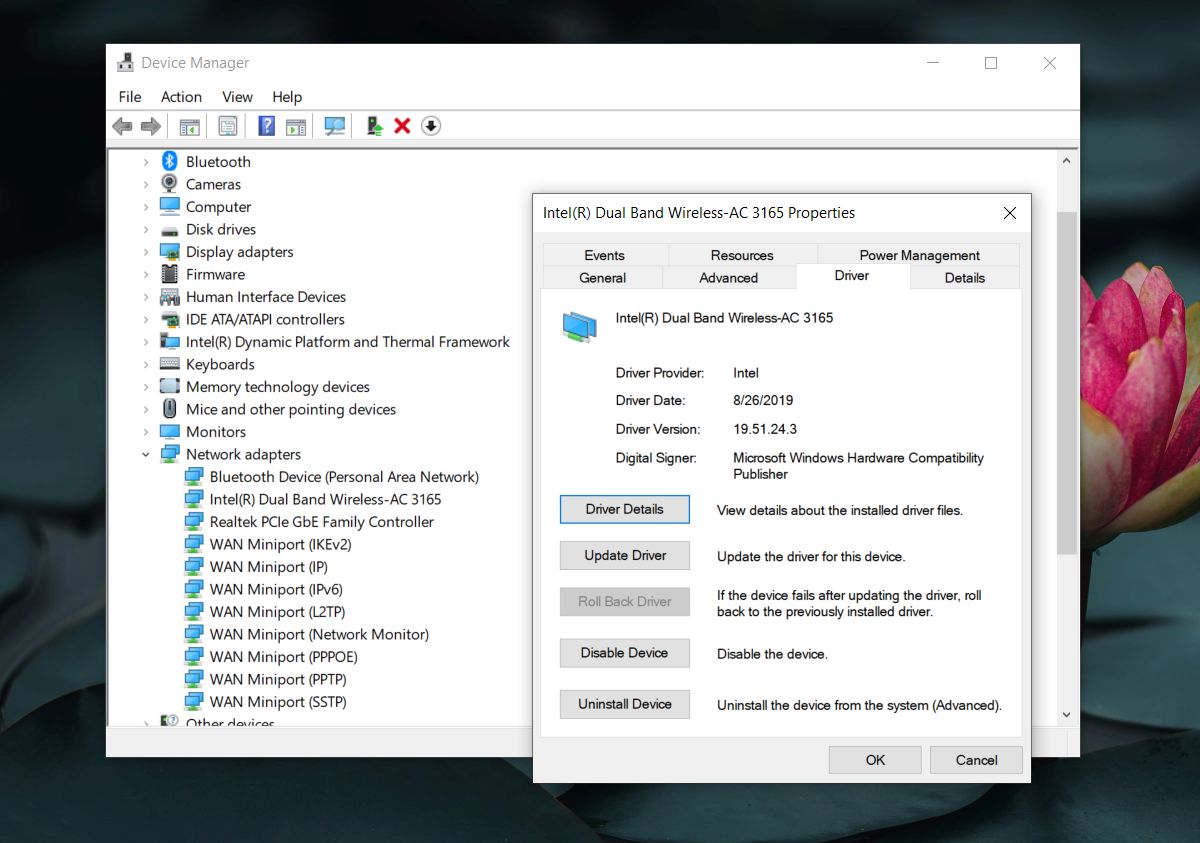
Suorita verkon vianmääritys
- Avaa Asetukset-sovellus.
- Siirry päivitykseen & turvallisuus>vianmääritys.
- Valitse Lisää Vianmääritystyökaluja.
- valitse verkkosovittimen ja internetyhteyksien vianmääritys (yksitellen) ja suorita ne.
- käytä kaikkia suositeltuja korjauksia ja käynnistä järjestelmä uudelleen.
varmista, että IPv6 on käytössä
- Avaa File Explorer ja liitä sijaintipalkkiin seuraava. Napauta Enter.
Control Panel\Network and Internet\Network and Sharing Center
- Napsauta internet-yhteyttäsi.
- valitse avautuvassa Ominaisuudet-ikkunassa ominaisuudet toiminto-osiossa.
- etsi Internet-protokollan versio 6 ja varmista, että se on käytössä/tarkistettu. Jos se ei ole, Tarkista/Ota se käyttöön ja käynnistä järjestelmä uudelleen.
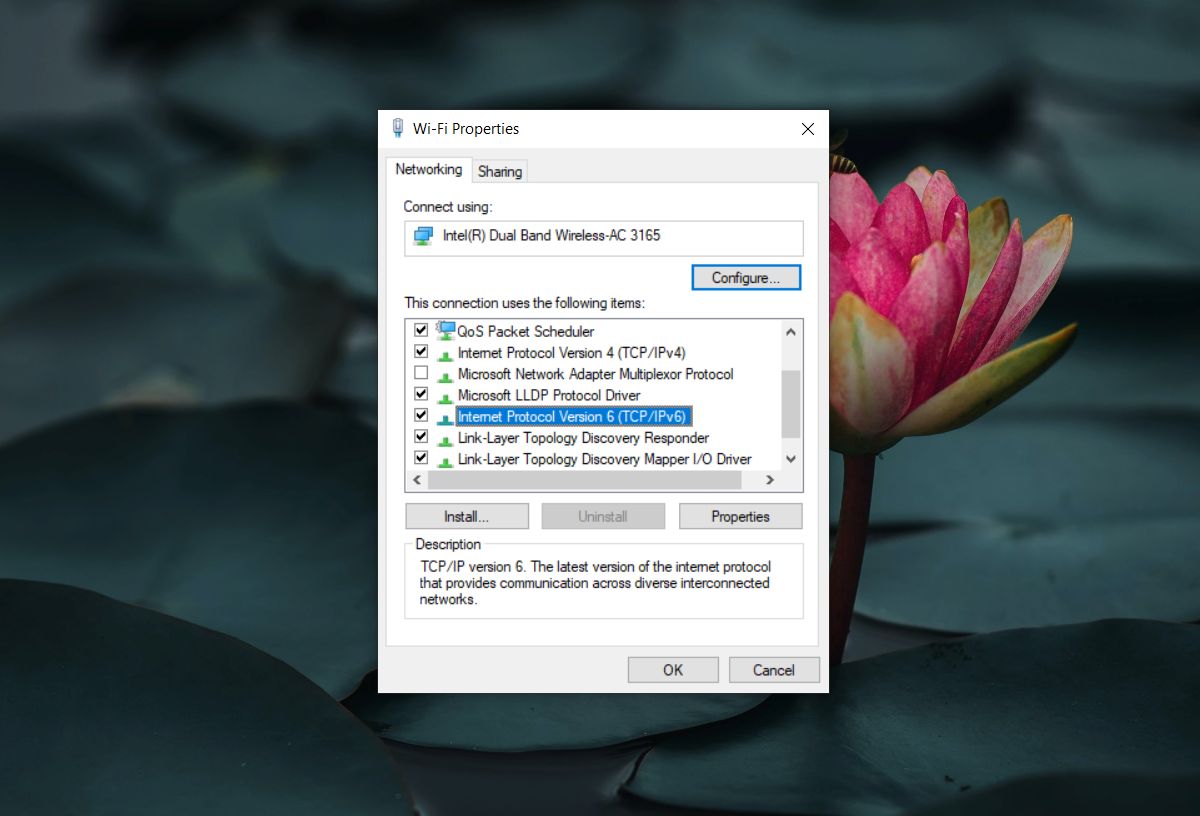
päätelmä
ellet ole yhtäkkiä menettänyt IPv6-yhteyttä, on hyvin mahdollista, että IPv6: n internetyhteyden puuttuminen johtuu siitä, että verkkosi ei tue ja tämä pätee edelleen moniin verkkoihin monissa maissa. IPv6: n käyttöönotto on ollut hidasta.